Oglas
Infracrvena veza (IR) najpopularnija je vrsta povezivanja koja se koristi za daljinsko upravljanje uređajima poput televizora, glazbenih sustava, klima uređaja i tako dalje. IR također nije novost u telefonima - u danima prije Bluetooth korištena je za prijenos laganog sadržaja poput kontakata s jednog telefona na drugi.
Ali ako danas zatražite telefon s IR vezom, bit će to sasvim drugačiji razlog. Mnogi popularni Android telefoni HTC, Samsung, Xiaomi, Lenovo i još mnogo toga imaju IR Blaster. Imitira IR kod tradicionalnih daljinskih upravljača za izravno upravljanje više uređaja sa pametnog telefona - baš kao kako djeluju univerzalni daljinski upravljači Svugdje infracrveni: Proširenje Harmony Ultimate daljinskog na više sobaHarmony Ultimate serija fantastičan je kit koji pojednostavljuje masu daljinskih upravljača u vašoj dnevnoj sobi, a može se reprogramirati za kontrolu svega što djeluje isključeno infracrvenom vezom. Čitaj više .
Zahvaljujući inovativnim aplikacijama koje koriste ovaj IR blaster, možete automatizirati mnoge svakodnevne zadatke koje izvodite više puta. Evo kako to možete učiniti.
Zahtjevi hardvera
Postoje mnogi telefoni koji sadrže IC blaster poput Samsung Galaxy S6 Edge VR pregled i izdavanje Samsung Galaxy S6 Edge and Gear VRSamsung prodaje više Android uređaja nego bilo koji drugi proizvođač, a zahvaljujući nekom agresivnom marketingu, marka Galaxy gotovo je sinonim za Android. Čitaj više , the HTC One M9 HTC One M9 Pregled i izdavanjeMetalni dizajn? Ček. Proširiva pohrana? Ček. Svi najmoćniji interni ljudi? Ček. Na papiru je HTC One M9 jedna zvijer telefona. Čitaj više , Xiaomi Mi5, i još mnogo toga. No, svjedoci smo pomalo trenda u kojem se u posljednje vrijeme IR blaster spušta s mnogih vrhunskih uređaja. Na primjer, Galaxy S7, HTC 10 i Xiaomi Mi 5 nemaju ga. No, to je tipična značajka za očekivati na mnogim telefonima srednjeg opsega poput Xiaomi Redmi Note 4.
A ako nemate telefon s IC blasterom, još uvijek postoji izlaz - proizvođači softvera koristit ćemo u nastavku i napraviti IR blaster uređaj koji se sparuje s bilo kojim Androidom ili iPhoneom Bluetooth. AnyMote Home je svesmjerni IR blaster cijena 119 dolara koji vam omogućuje još više, kao što je kontrola elektronike pomoću antene Amazonski odjek Amazon Echo Review and GiveawayAmazonov Echo nudi jedinstvenu integraciju između prepoznavanja glasa, osobnog asistenta, kontrola automatizacije kod kuće i značajke reprodukcije zvuka za 179,99 USD. Probija li se odjek u novo tlo ili možete bolje na drugom mjestu? Čitaj više .
Zahtjevi softvera
Kao što smo gore spomenuli, softver koji ćemo upotrijebiti za ovu značajku jest AnyMote. Aplikacija radi s odabranim Android telefonima koji imaju IC blaster. Sve značajke koje ćemo danas pokrivati mogu se upotrijebiti u besplatnoj verziji. Ako vas brine, kupnja putem aplikacije u iznosu od 6,99 dolara uklanja oglase iz aplikacije i otključava značajke poput dodavanja neograničenih daljinskih upravljača i funkciju sigurnosne kopije / vraćanja.
preuzimanje datoteka — AnyMote (Besplatno)
Postavljanje više daljina u AnyMoteu
Pomoću aplikacije AnyMote možete prelaziti između više daljinskih upravljača. Prvo što želite učiniti je dodati kompatibilne daljince za svu elektroniku koju posjedujete. To možete učiniti prevlačenjem na bočni izbornik, udarajući + simbol i klikanje dodati daljinski.
Ovdje možete odabrati vrstu uređaja nakon čega će vam se preneti primjeri gumba za provjeru koja je udaljena unaprijed kompatibilna s vašim uređajem. Nakon što odaberete postavku koja najbolje funkcionira, dodajte ovaj daljinski upravljač u bočni izbornik.
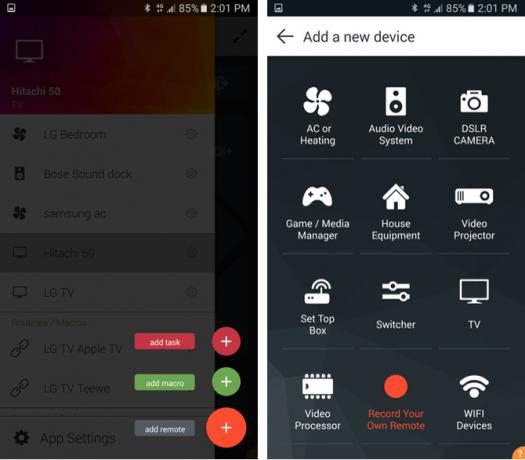
Izrada makronaredbe
Sad kad ste dodali sve svoje daljinske upravljače, vrijeme je da napravite neke makronaredbe za automatizaciju tih često izvršenih zadataka. Nebo je ograničenje kada je u pitanju postavljanje makronaredbe i svodiće se na sve uređaje koje imate. Dokazat ću neke makronaredbe koje sam unaprijed postavio na aplikaciji AnyMote na svom Samsung Galaxy S6.
Da biste dodali makronaredbu, morat ćete prijeći prstom u bočni izbornik, kliknite ikonu + i kliknite dodaj makronaredbu. Sada postavite ime makronaredbe.
ja imam Chromecastov Google Chromecast pregled i prijenosDajemo Google Chromecast, pa pročitajte našu recenziju, a zatim se pridružite natjecanju i pobijedite! Čitaj više uključen u HDMI 2 priključak mog televizora u spavaćoj sobi. Postoji i tipična kabelska kutija koja je spojena pomoću kompozita. Želim stvoriti makronaredbu tako da se pritiskom jednog gumba uključi TV i prebaci na HDMI 2 priključak. Pa za ovaj primjer, imenovat ću makronaredbu Sony TV Chromecast.
Nakon toga je sljedeći ekran prilično nerazumljiv. + simbol omogućuje vam dodavanje nove naredbe ili odlaganje između dvije naredbe. Počet ću s Dodajte naredbu. Izabrati ću Sony Spavaća soba daljinski, što sam prethodno konfigurirao. Sada vidim popis svih tipki na daljinskom upravljaču za TV - ovdje ću odabrati Uključite i kliknite gumb simbol kvačice gore desno.
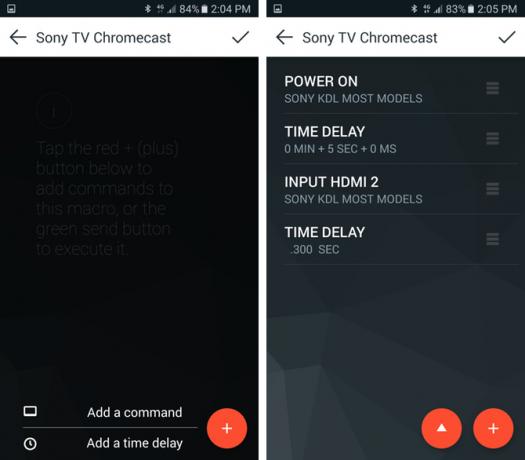
Vidjet ćete da AnyMote automatski dodaje vremensko kašnjenje nakon svake naredbe. Ovo kašnjenje važno je za slučajeve poput ove - jer nakon što pritisnete gumb za napajanje na televizoru, obično je potrebno nekoliko sekundi da prihvati sljedeću naredbu. Otprilike sam odbrojao koliko je sekundi bilo potrebno da se to dogodi na mom televizoru i u skladu s tim postavim odgodu (u ovom slučaju 10 sekundi). Nakon toga, pogodio sam + gumb opet, s popisa odabrao HDMI 2 i pritisnuo simbol krpelja u gornjem desnom kutu.
Ako je moj TV isključen, mogu pokušati s ovom makronaredbom pritiskom na Simbol za reprodukciju pored + gumb. Ponekad, ako unosite promjene, a čini se da to ne djeluje, zatvaranje aplikacije i ponovno pokretanje aplikacije obično bi trebalo učiniti da to funkcionira (u mom slučaju se dogodilo). Nakon što je vidio da makro radi kao što se očekivalo, pritisnite simbol kvačice u gornjem desnom uglu spremit će se makronaredba.
Kao dodatni korak, možete dodati ovaj makronaredbu kao gumb na postojeći daljinac. Izabrao sam Sony Spavaća soba, jer je ovaj makronarednik povezan s tim udaljenim i voila! Ovom makronaredu mogu pristupiti brzo s bočnog izbornika ili prelaskom na ikonu Sony Spavaća soba daljinski.
Izrada zadatka
Za sljedeći primjer pokušat ćemo stvoriti novi zadatak. Zadatak je, za razliku od makronaredbe, unaprijed postavljena naredba koja se može aktivirati nakon događaja. Najbolji slučaj korištenja zadatka je nešto s čime se redovito susrećem prilikom upotrebe Chromecasta: Kada dođe telefonski poziv, ne postoji jednostavan način za zaustavljanje videozapisa koji je u tijeku.
Obično zahtijeva odgovaranje na poziv, traženje da se osoba zadrži, povlačenje trake s obavijestima i pritiskanje gumba za zaustavljanje. To se može automatizirati stvaranjem zadatka u AnyMoteu.
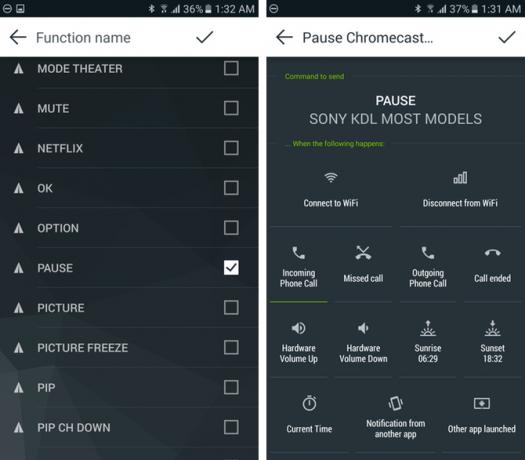
Da biste stvorili zadatak, prstom otvorite prst bočni izbornik, udari + gumbi dodirnite dodati zadatak. A sada dajte zadatak zadatku - nazvat ću ga Pauziranje dolaznog poziva Chromecast.
Na sljedećem zaslonu odaberite dolazni telefonski pozivi s popisa. Sada odaberite dodirnite za dodavanje naredbe. Ovdje odaberite svoje konfigurirane daljinske upravljače - ja ću odabrati Sony Spavaća soba opet zato što je taj koji je uključen Chromecast. Sada ću s odabranog popisa izabrati Pauza. To je to - sada je moj zadatak postavljen.
Ipak, postoji nekoliko upozorenja: Ovo će funkcionirati samo ako je vaš TV podržava HDMI-CEC profili drugo, za to vam treba biti blizu televizije jer infracrveni signal zahtijeva vidnu vidljivost. Ali na mom testiranju radilo je većinu vremena i super je povoljno!
Što ste automatizirali?
Kao što smo rekli, nebo je granica kada je u pitanju broj stvari koje možete raditi s makronaredbama i zadacima na AnyMoteu. Nekoliko drugih stvari koje sam također postavio pomoću istih nizova gore spomenutih koraka su:
- Stvaranje makronaredbe koja uključuje moj klima uređaj dvosatnim timerom za automatsko isključivanje, jer ne volim da me probude smrznuti.
- Stvaranje zadatka u kojem će se moj klima uređaj ponovo uključiti u 6:30 ujutro, za potrebno prijeko potrebno hlađenje zadnjih nekoliko sati prije nego što se probudim.
Nadamo se da ste otkrili koliko je korisno imati IR Blaster na svom pametnom telefonu. Sada vas želimo čuti.
Ima li vaš telefon IR blaster? Jeste li isprobali aplikacije treće strane poput AnyMote da to stvarno najbolje iskoristite? Koje ste makronaredbe ili zadatke napravili? Zvučite u komentarima ispod!
Rohan Naravane je diplomirao iz informatike. O tehnologiji piše od 2007. za razne digitalne i tiskane publikacije. Radio je i za Apple u maloprodaji, a do 2016. bio je i voditelj proizvoda i UX-a na web mjestu vodiča za kupce. Često je rastrgan između Appleovih i Googleovih proizvoda. Možete ga pronaći na Twitteru...

